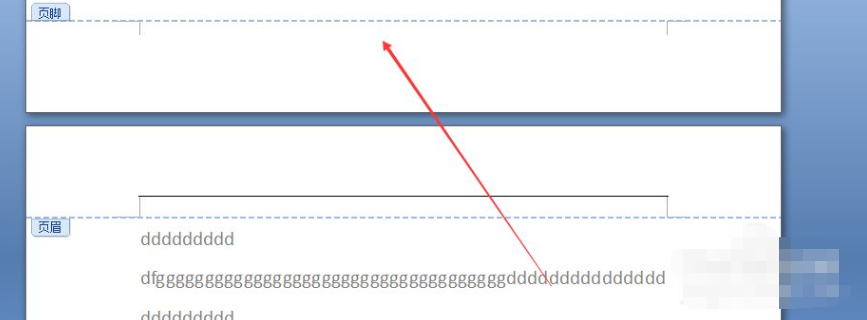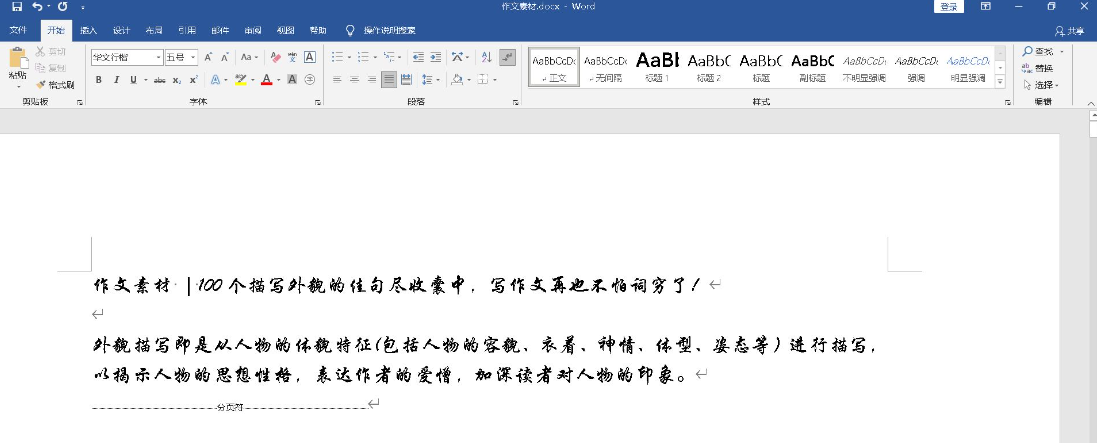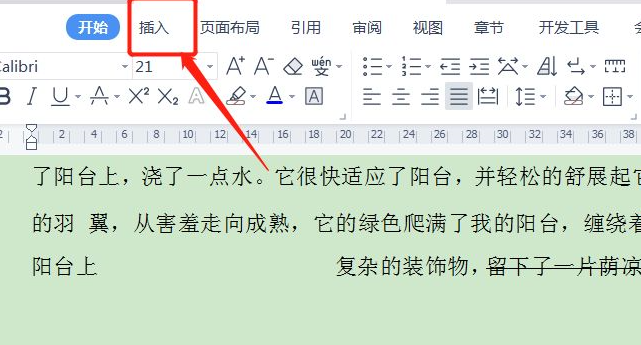系统版本:windows10系统
品牌型号:华硕VivoBo...
页码在很多地方都会被用到,而页码也有各种各样的格式,今天小编要来教大家word页码怎么设置连续数字。
系统版本:windows10系统
品牌型号:华硕VivoBook14
方法
1、打开一个word文档。

2、鼠标移到到word文档中的首页,双击页眉位置处,打开页眉/页脚编辑界面。

电脑数据恢复工具常用的有哪些推荐
在信息爆炸的大数据时代,拥有了有利的数据资料就是拥有了明天,然而在面对病毒入侵,硬盘损坏或设备更新时候,数据的丢失往往会伴随着我们,那么怎么才能保证数据的完好保存,以及数据丢失后怎样才能及时修复,挽回损失,今天,小编就给大家整合了数据修复的软件合集,让你在数据丢失后不再发愁,分分钟找回数据不是梦。
3、点击左上方的“页码”,下拉选择“页面顶端-加粗显示的数字”。

4、页面顶端插入连续的页码,第一页上方显示的是1。

5、移到到第2页,页码显示的就是2。

总结
word页码设置连续数字的具体操作内容,希望对大家有帮助。
以上就是电脑技术教程《word页码怎么设置连续数字》的全部内容,由下载火资源网整理发布,关注我们每日分享Win12、win11、win10、win7、Win XP等系统使用技巧!鼠标连点器使用教程介绍
在玩一些电脑游戏的时候,我们经常会遇到需要连续点击鼠标的情况,长时间这样操作手很累,这时可借助鼠标连点器解放双手。那么鼠标连点器怎么使用呢?下面就教下大家鼠标连点器使用教程。